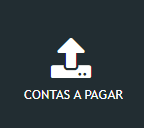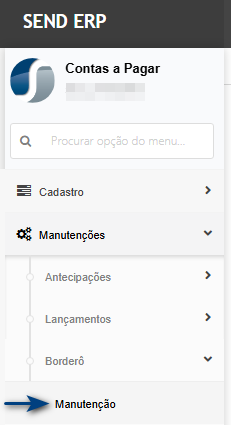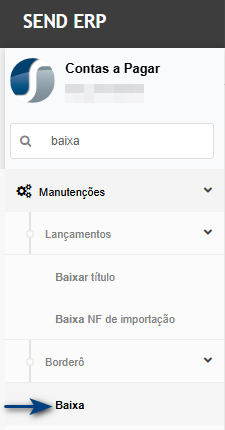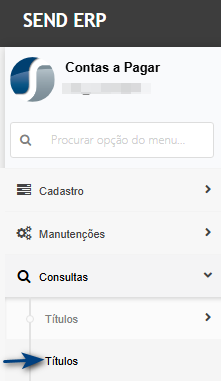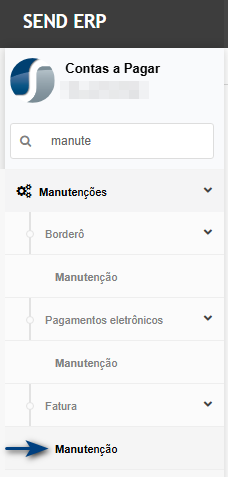OS 79383 - MELHORIA - CONTAS A PAGAR - ANEXO DE ARQUIVO NO BORDERÔ - ENVIO DE EMAIL
Objetivo:
Esta solicitação visa garantir transparência, rastreabilidade e conformidade nos processos financeiros do módulo de Contas a Pagar do sistema, por meio do anexo obrigatório de comprovantes de pagamento nos borderôs manuais.
As principais melhorias incluem:
-
Inclusão de interface para anexar comprovantes, permitindo o vínculo obrigatório de cada título/fatura a pelo menos um anexo.
-
Possibilidade de selecionar tipos específicos de anexo: Comprovantes, Outros, E-mail, Títulos pagos.
-
Seleção automática de todos os títulos na tela de anexos, com opção de desmarcar individualmente.
-
Exibição e consulta dos anexos diretamente pela tela de títulos.
-
Envio de e-mail com todos os anexos e listagem de títulos vinculados.
-
Atendimento a regras adicionais, como obrigatoriedade de anexar comprovantes antes da baixa do borderô e, em casos de múltiplos fornecedores, inclusão de pelo menos um comprovante para cada fornecedor.
Premissas:
- Necessário o ambiente estar atualizado com a versão Contas a Pagar de número xxx Genexus 17 ou superior;
- Funcionalidade "xxxxxxxx" precisa estar ativa, caso necessário entre em contato com a Send Solutions.
Teste realizado após a atualização
Cenário 1: Inclusão de Anexo no Borderô
Passos:
-
Acessar Manutenção de Borderô.
-
Selecionar um borderô e clicar no botão Anexos.
-
Na tela de Manutenção de Anexos, clicar em Inserir.
-
Escolher o tipo de anexo (Comprovante, Outros, E-mail, Títulos pagos).
-
Realizar upload do arquivo.
-
Verificar que todos os títulos/faturas aparecem pré-selecionados.
-
Desmarcar um ou mais títulos, se necessário.
-
Confirmar inclusão.
Resultado Esperado:
-
Arquivo salvo com sucesso e vinculado aos títulos selecionados.
-
Registro aparece na listagem de anexos do borderô.
-
Todos os títulos marcados exibem o vínculo com o anexo.
Tela de manutenção de borderô.
Na tela de manutenção de borderô, encontre o borderô já gerado e clique em editar.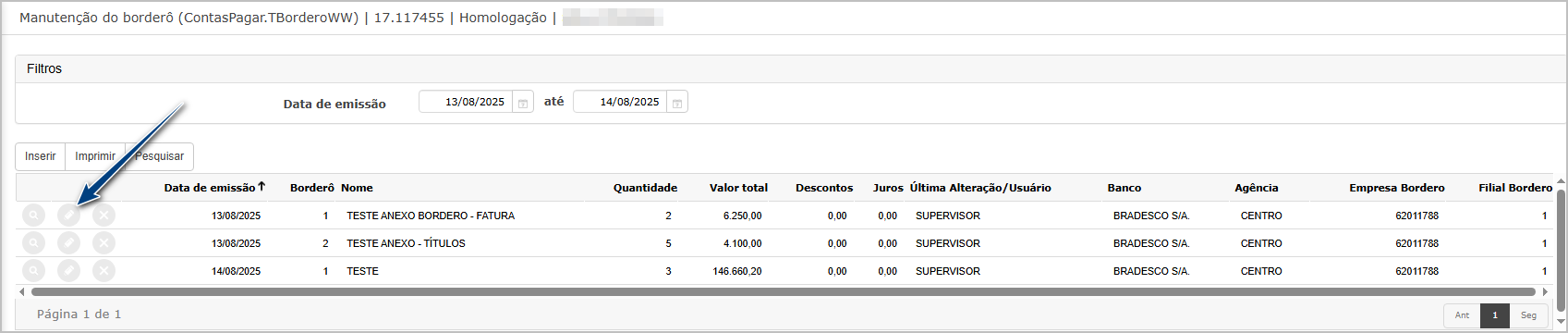
Note que na tela de manutenção é exibido o novo botão Anexo.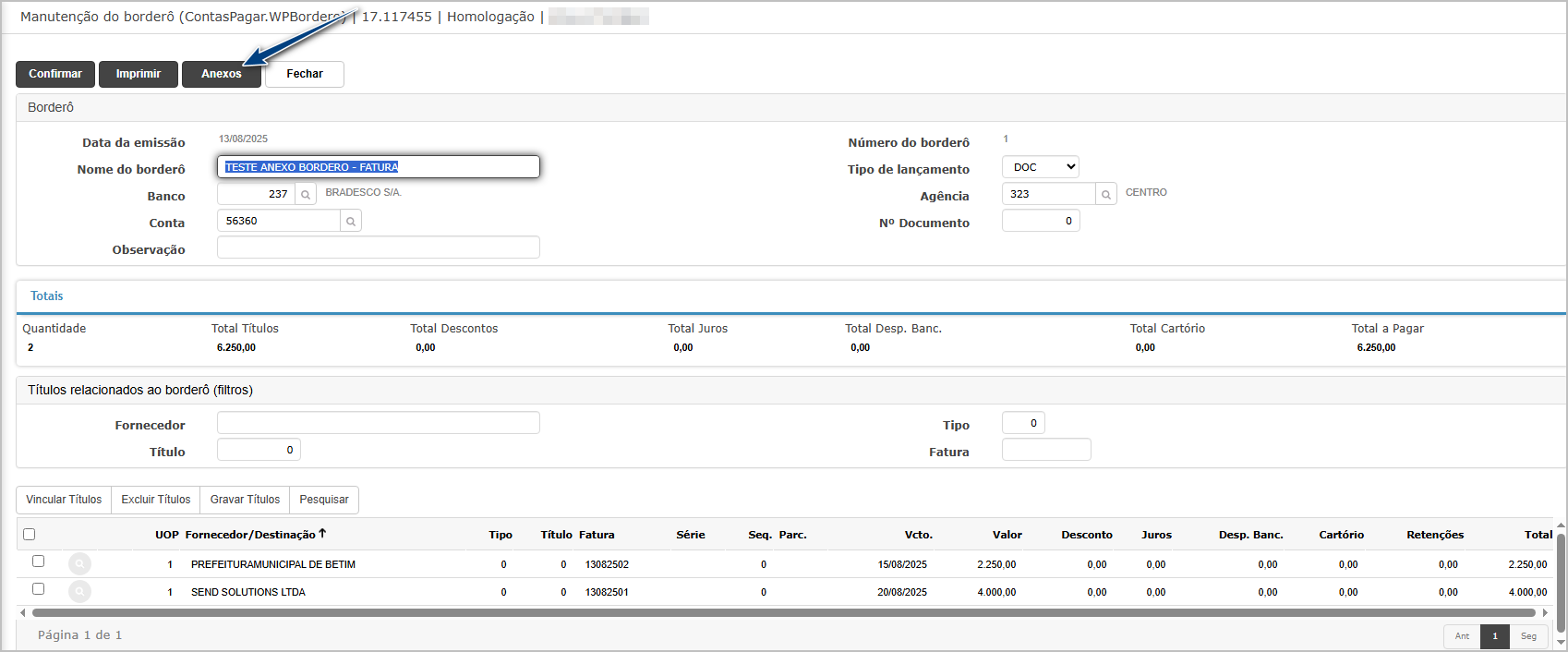
Para adicionar os anexos clique no botão Anexo e na sequência em Inserir.
Adicione o arquivo e selecione o tipo de Anexo, após isso confirme a importação.
Cenário 2: Validação de Obrigatoriedade de Anexo
Passos:
-
Criar um borderô sem anexar do tipo comprovante.
-
Tentar efetuar a baixa do borderô.
Resultado Esperado:
-
Sistema bloqueia a operação e apresenta mensagem:
"Nenhum anexo do tipo comprovante encontrado. Acesse a manutenção do borderô para anexar!."
Tela de baixar borderô.
Na tela principal, encontre o borderô e clique em Baixar borderô.
O direciona para tela de baixa, informe os dados e clique em confirmar.
O sistema exibirá mensagem de alerta e não permitirá a baixa.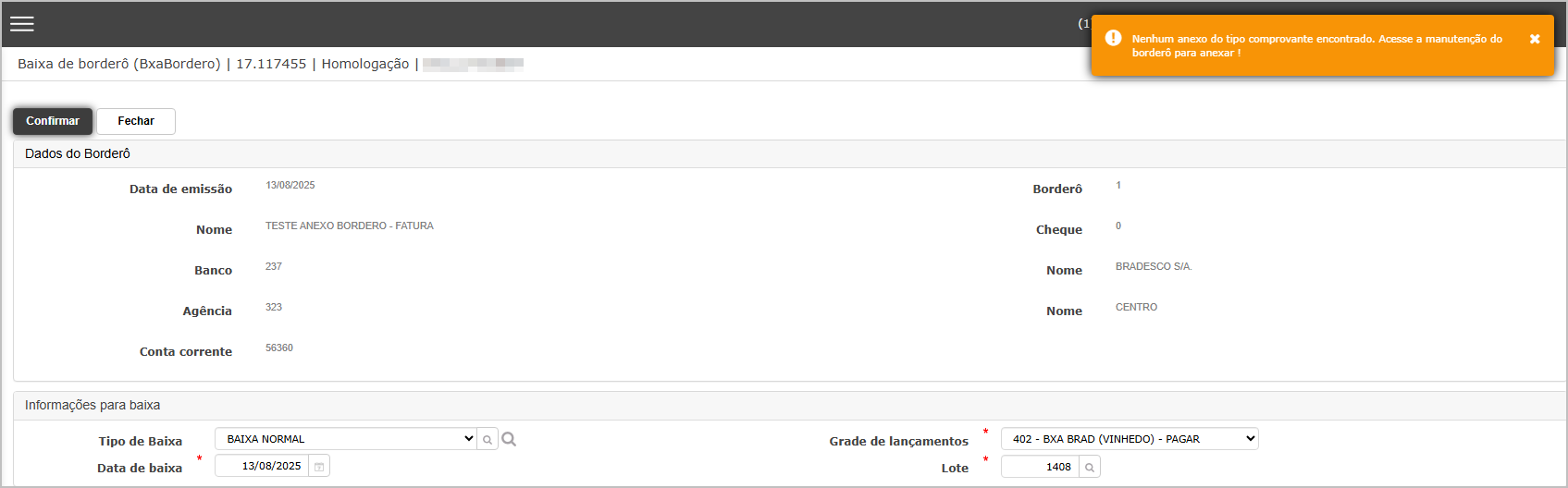
Cenário 3: Consulta de Anexos pela Tela de Títulos
Passos:
-
Acessar Consulta de Títulos.
-
Selecionar um título com comprovante vinculado.
-
Clicar para visualizar o anexo.
Resultado Esperado:
-
Se houver um único anexo, sistema exibe o arquivo diretamente.
-
Se houver mais de um, exibe listagem para seleção.
Tela de consulta de títulos
Cenário 4: Consulta de Anexos na fatura
Passos:
-
Acessar manutenção de fatura
-
Selecionar a fatura com comprovante vinculado.
-
Clicar para visualizar o anexo.
Resultado Esperado:
-
Se houver um único anexo, sistema exibe o arquivo diretamente.
-
Se houver mais de um, exibe listagem para seleção.
Tela de manutenção de fatura.
Cenário 6: Envio de E-mail com Anexos
Passos:
-
Acessar Consulta de Títulos ou manutenção de fatura
-
Selecionar título/fatura com anexos vinculados.
-
Clicar no botão Enviar E-mail.
-
Confirmar dados do e-mail no pop-up e enviar.
Resultado Esperado:
-
E-mail enviado com todos os anexos em anexo.
-
Corpo do e-mail contém tabela com listagem dos títulos vinculados.
Tela de consulta de títulos

ATENÇÃO: As informações neste documento são meramente ilustrativas e utilizadas apenas para fins de teste.